es un programa que simula, en todas sus características, al Super Nintendo. Snes9x ist ein Programm, das den Super Nintendo in all seinen Eigenschaften simuliert. Es ist ein Super Nintendo-Emulator, der für Microsoft Windows entwickelt wurde und dessen Hauptzweck es ist, Benutzern die Möglichkeit zu bieten, die Erfahrung des Spielens von Videospielen im legendären Super Nintendo bequem von Ihrem PC aus zu erleben. Snes9x ist ideal für die Pioniere, die diese Konsole zu ihrer Zeit genossen haben und sich nun nach ihren Lieblingsspielen sehnen. Es ist ein kleines Tool, mit dem die Kindheit in nur wenigen Schritten zu mehr als einem zurückkehren kann.
Es verfügt über eine kostenlose Lizenz und ist mit den folgenden Betriebssystemen kompatibel: Windows 98, Windows 98 SE, Windows ME, Windows 2000, Windows NT, Windows XP, Windows Vista, Windows 7 und Windows 8. Die grafische Benutzeroberfläche ermöglicht es uns nur Eine Sprache: Englisch. Ein sehr wichtiges Merkmal dieser Software ist die vollständige SNES-Simulation . Daher besteht die Möglichkeit, das Programm von einem USB-Speicher (portabel) auszuführen, da keine Installation erforderlich ist. Andere hervorzuhebende Merkmale dieser Art von Programmen; Manuelle Konfiguration von Steuerelementen, Audioeinstellungen, Video und vielen anderen Funktionen.
Da wir über eine extrem minimalistische Oberfläche verfügen, können wir uns fast sofort daran anpassen. Bevor wir jedoch in unserem SNES-Emulator frei laufen und spielen können, müssen wir dies wissen und bestimmte Aspekte berücksichtigen, z. B. die richtige Konfiguration Manchmal sind diese Emulatoren mit bestimmten Funktionen unseres Computers nicht kompatibel, was zu schlechten Funktionen bei der Ausführung führt und uns zwingt, nach langwierigen Lösungen für das Problem zu suchen. In diesem einfachen Tutorial werden wir die verschiedenen Funktionen, Vorteile, möglichen Konfigurationen und Tipps kennenlernen, damit wir so angenehm wie möglich mit dem Programm umgehen können.
Als einen grundlegenden Schritt werden wir mit dem Herunterladen des Programms fortfahren, sobald wir es abgeschlossen haben, werden wir es ausführen.
Einige mögen die grafische Oberfläche als veraltet betrachten, hauptsächlich wegen des Mangels an Farben, Dynamik, Registerkarten und Balken. Was es jedoch optisch und funktional bietet, ist mehr als genug, um die Ausführung der Spiele durchzuführen.
Suche nach Spielen im Emulator
File , desde aquí podremos buscar el archivo ROM que será ejecutado (Tomando en cuenta que los juegos a descargar son estos archivos ROM), haremos click en la sub – pestaña Load Game , una vez ubicado haremos click en Open-ROM y se ejecutara inmediatamente. Unsere erste Registerkarte ist Datei . Hier finden wir die ROM-Datei , die ausgeführt wird. (Unter Berücksichtigung der Tatsache, dass es sich bei den herunterzuladenden Spielen um diese ROM-Dateien handelt), klicken wir auf die Unterregisterkarte Spiel laden. Sobald wir sie gefunden haben, klicken wir auf Öffnen. ROM und es wird sofort ausgeführt. Recent games ” la cual desplegara una lista de los juegos previamente ejecutados y que podamos ubicarlos fácilmente. Gleichzeitig werden uns Optionen wie ” Letzte Spiele ” angezeigt, die eine Liste der zuvor gespielten Spiele anzeigen und wir können sie leicht finden.
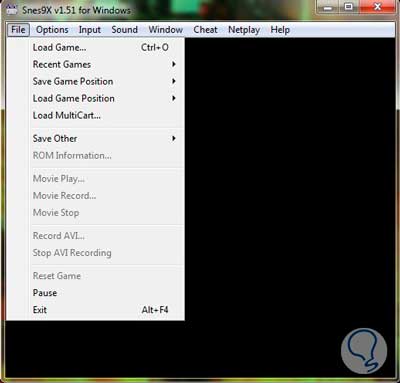
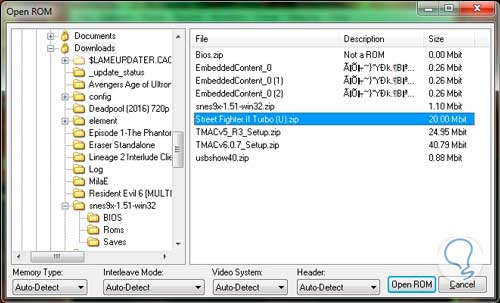
Es wird auch die Unterregisterkarte zum Speichern und Laden von Spielen durch Ausführen einer Speicherkartenfunktion (Spielposition speichern und Spielposition laden) angezeigt . Gleiches gilt für die Unterregisterkarte Load Multicart , auf der wir die Elemente, die wir laden möchten, manuell auswählen und wiederum (und zu einem sehr wichtigen Teil davon) das BIOS unseres Emulators auswählen können.
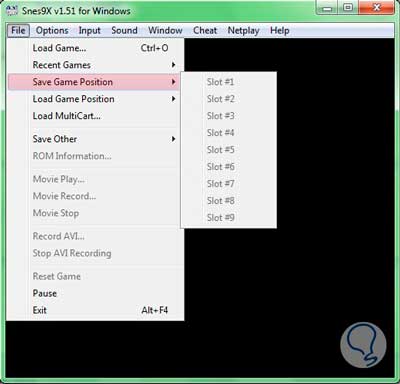
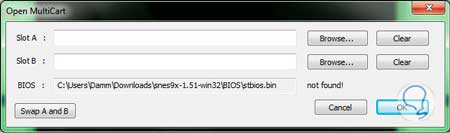
Konfiguration
Die restlichen Registerkarten, die bereitgestellt werden, sind nicht sehr nützlich und ihre Verwendung variiert je nach dem Spiel, das wir ausführen. Wir können ROM-Informationen anzeigen, den Emulatorbildschirm aufzeichnen, während unser Spiel ausgeführt wird, den Emulator anhalten und bei einigen den Emulator zurücksetzen Ausfall oder plötzliche Änderung des ROM.
Sobald diese Registerkarte verstanden ist, gehen wir zur nächsten und praktisch wichtigsten dieser Software, Optionen oder Emulation , von wo aus wir steuern können, welche Qualität der Emulation wir haben möchten und wie sie im Vollbildmodus auf unserem Desktop in Verbindung mit Details angezeigt wird Sie können problemlos angepasst werden.
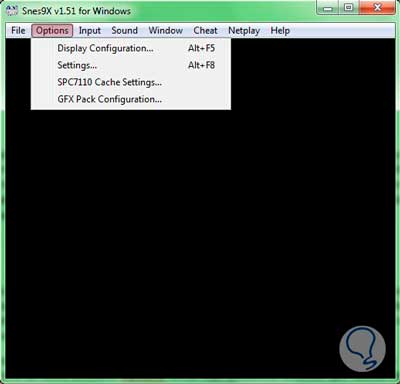
Im Moment der Auswahl werden zusätzliche Registerkarten angezeigt, z. B. die Anzeigekonfiguration , in der die Größe der Emulationstabelle und die Geschwindigkeit der Emulationstabelle konfiguriert werden können. Auf der Unterregisterkarte Einstellungen können wir den Zielordner unserer ROMs und kleine Felder ändern, die angeben, ob die Emulation angehalten werden soll, wenn die Ausführungstabelle minimiert wird. Schließlich haben wir die Unterregisterkarten Cache-Einstellungen , in denen wir das Ziel der zu speichernden Dateien und die Grafikpaketkonfiguration festlegen, die für bestimmte Spiele, die zu Unannehmlichkeiten führen können, speziell verwendet werden.
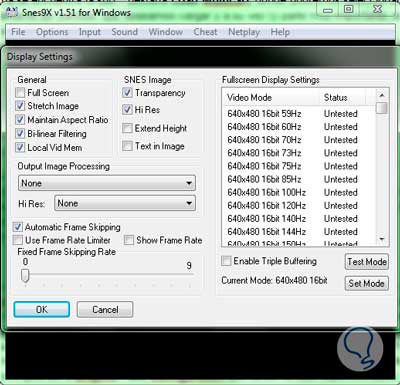
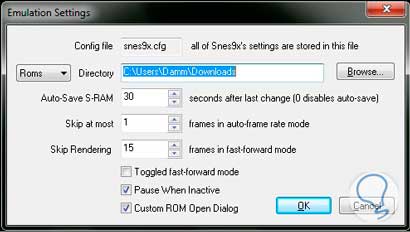
Kontrollen
Input , nos permitirá personalizar el “mando” de nuestro emulador, en el mismo se nos desplegará una cantidad de configuraciones predeterminadas y que los usuarios podremos seleccionar la que mejor nos venga, haciendo click en las sub-pestañas Input Configuration y Customize Hotkeys . Als dritte Registerkarte, die als Eingabe bezeichnet wird, können wir den “Befehl” unseres Emulators anpassen. Darin werden eine Reihe von vordefinierten Konfigurationen angezeigt, und Benutzer können die für uns am besten geeignete auswählen, indem sie auf die Unterregisterkonfiguration klicken und Hotkeys anpassen .
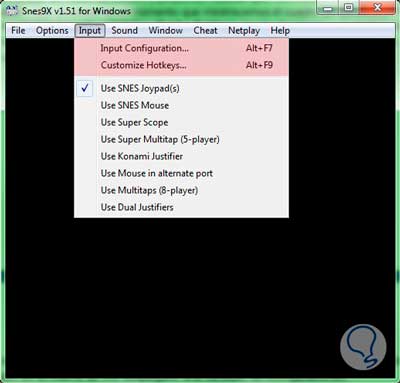
Ton
Sound , en esta podremos configurar el sistema de sonido de nuestro emulador, ya sea superficialmente o un poco más personalizado como podría ser la sub-pestaña Settings, en la que incluso podríamos seleccionar el Driver de audio y otras pequeñas características. Unsere vierte Registerkarte ist Sound . Hier können wir das Soundsystem unseres Emulators entweder oberflächlich oder etwas personalisiert konfigurieren, da es sich um die Unterregisterkarte Settings handeln kann, in der wir sogar den Audiotreiber und andere kleine Funktionen auswählen können.
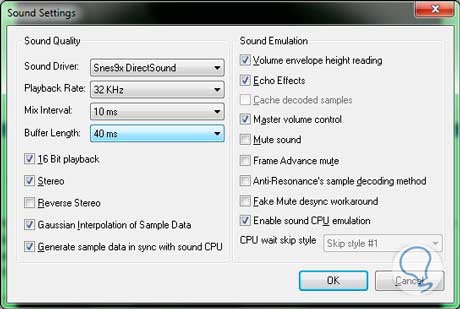
Video
Window o Video nos permitirá ejecutar el emulador en pantalla completa seleccionando de forma manual la opción que lo permite o mediante el comando de teclas (Alt + Enter). Über die Registerkarte Fenster oder Video können wir den Emulator im Vollbildmodus ausführen, indem wir die entsprechende Option manuell auswählen oder den Tastaturbefehl (Alt + Eingabetaste) verwenden.
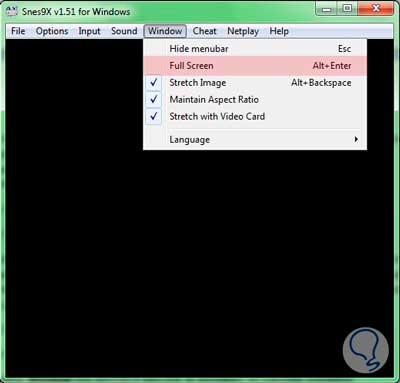
Andere Konfigurationen
Daraufhin haben wir die Registerkarte Cheat . Es ist keine Neuheit, dass viele Benutzer diese Spiele auf eine einzigartigere oder einfachere Weise erleben möchten. Es wird uns ermöglichen, geheime Codes des ROMs zu suchen , das ausgeführt wird.
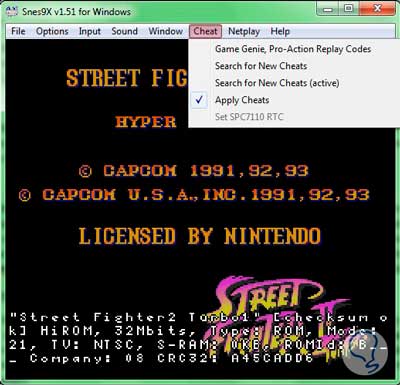
Über die Registerkarte “Netplay” können wir Server im Netzwerk durchsuchen , um eine Verbindung mit anderen Benutzern herzustellen (dies gilt natürlich nur für bestimmte Spiele). Umgekehrt können wir unseren eigenen Server erstellen, indem wir die Unterregisterkarte Als Server fungieren auswählen. Auf diesem Server können wir kleine Änderungen vornehmen, um eine bessere Erfahrung zu erzielen, indem wir die Unterregisterkarte Optionen und zuletzt die Registerkarte Hilfe auswählen , auf der Informationen zum Emulator angezeigt werden .
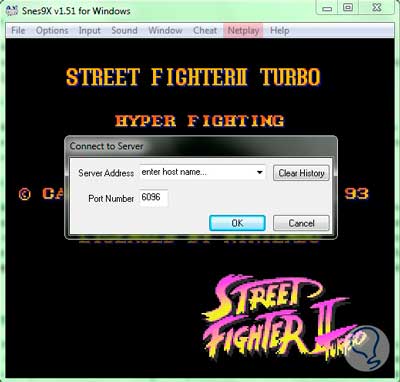
Es ist wichtig, ein ” Setup ” für die Bildrate zu erstellen , um unnötige Verluste und Verlangsamungen während der ROM-Ausführung zu vermeiden
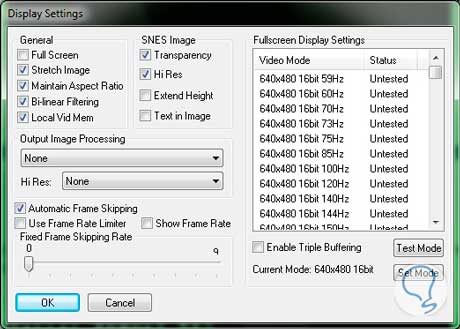
Um sicherzugehen, auf welcher Site die Informationen unseres Emulators gespeichert werden, ist es von entscheidender Bedeutung, dass Sie am häufigsten alles im selben Ordner speichern und nach dem Erstellen als Standard auswählen (damit wir die Kontrolle über alles behalten).
Dies würde unsere Reise durch die verschiedenen Werkzeuge oder Funktionen dieses großartigen Emulators gipfeln, der derzeit einer der bekanntesten für die Emulation klassischer Spiele ist und mit dem täglich viele Benutzer zufrieden sind.
Nach diesen Schritten und Konfigurationen hätten Sie Ihren Emulator vorbereitet, um alle Spiele zu genießen, die eine Ära kennzeichneten. Wenn Sie sich die Installation und das Spielen in diesem SNES9X noch genauer ansehen möchten, verpassen Sie nicht unser Videotutorial:
Um auf dem Laufenden zu bleiben, sollten Sie unseren YouTube-Kanal abonnieren. ABONNIEREN